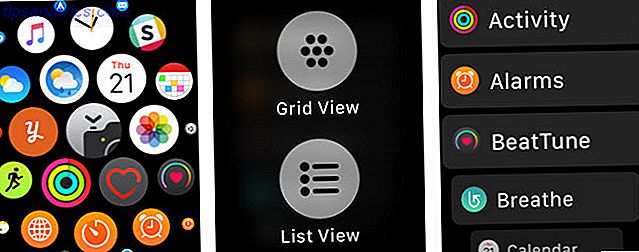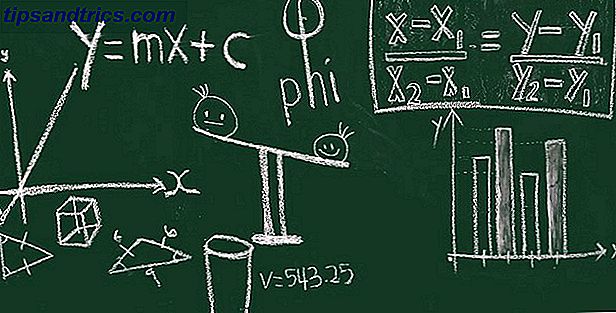Wenn du einen Hund hast, ist es ein gutes Foto, wenn es nicht einfach ist, zumindest möglich. Setzen Sie sie hin, wo Sie wollen, richten Sie Ihre Kamera auf und rasten Sie weg, in der Hoffnung, diese perfekte Pose zu bekommen. Das Problem ist, wenn Sie mehr als einen Hund haben, werden sie nie gleichzeitig gut aussehen. Während einer seinen inneren Zoolander kanalisiert, schnüffelt der andere seinen eigenen Hintern. Wer sagt, dass professionelle Modelle schwierig zu verarbeiten sind, lügt.
Mit Adobe Photoshop können Sie es jedoch fälschen. Alles, was Sie brauchen, ist ein gutes Foto von jedem Hund, und Sie können sie zu einem tollen Porträt kombinieren. Schauen wir uns an, wie.
Einige der Techniken in diesem Artikel sind relativ fortgeschritten. Wenn Sie gerade erst anfangen, sehen Sie sich unseren Anfängerleitfaden zu Photoshop an. Ein komplettes Anfängerhandbuch zu Adobe Photoshop Creative Cloud Ein komplettes Anfängerhandbuch zu Adobe Photoshop Creative Cloud Fühlen Sie sich von Photoshop überwältigt? Sind Sie sich nicht sicher, wie Sie selbst die einfachsten Aufgaben ausführen können? In diesem Handbuch sehen wir uns die absoluten Grundlagen der Adobe-Software an. Lesen Sie mehr oder nehmen Sie an einem dieser großartigen Kurse teil 10 Gute Online-Kurse Alles über Fotografie lernen 10 Großartige Online-Kurse Alles über Fotografie lernen Selbst wenn Sie bereits ein kompetenter Fotograf sind, ist eine der besten Möglichkeiten, um online zu verbessern . Hier sind zehn tolle Angebote von Lynda. Weiterlesen .
Schießen Sie Ihre Hunde
Zuerst müssen Sie Ihre Hunde erschießen. Nein, nicht so. Wählen Sie einen Ort und bringen Sie sie dorthin. Es hilft, wenn Sie einen Assistenten haben. Ich nahm meinen Bruder und meine zwei Hunde auf einen Berg, aber Sie können leichtere Orte wie Ihr Wohnzimmer auswählen.
Am Ende der Kamera brauchst du ein Stativ. Sie werden eine Zusammensetzung erstellen (wie bei der Levitation, die ich zeigte. Wie man jemanden mit Photoshop schweben lässt. Wie man jemanden mit Photoshop schweben lässt. Jeder träumt vom Fliegen und mit Photoshop können Sie es schaffen Ein Übergangsritus für alle, die lernen, die leistungsfähigen Werkzeuge von Photoshop zu nutzen. Mehr lesen), wo Sie mehr als ein Bild ausschneiden und kombinieren - um das zu vereinfachen, müssen Sie sicherstellen, dass sich die Kamera nicht zwischen den einzelnen Aufnahmen bewegt.

Richte deine Kamera ein und konzentriere dich manuell darauf, wo die Hunde sitzen sollen. Stellen Sie sicher, dass Sie RAW-RAW-Dateien aufnehmen: Warum sollten Sie sie für Ihre Fotos verwenden RAW-Dateien: Warum sollten Sie sie für Ihre Fotos verwenden Fast jeder Artikel mit Ratschlägen für Leute, die nur Fotografie lernen, betont eine Sache: RAW-Bilder schießen. Hier ist, warum das ein guter Rat ist. Lesen Sie mehr und verwenden Sie Ihre Kamera im manuellen Modus. Nehmen Sie eine Hintergrundplatte und lassen Sie Ihren Assistenten einen der Hunde im Rahmen positionieren. Es ist egal, was der andere Hund für jetzt tut.

Arbeiten Sie mit dem ersten Hund, bis Sie eine gute Sicht haben, und lassen Sie dann Ihren Assistenten Ihren zweiten Hund positionieren und damit arbeiten. Mach dir keine Sorgen, dass deine Assistentin im Bild ist, wir werden sie in Photoshop entfernen.

Wenn Sie die Photoshop-Fähigkeiten haben, können Sie sogar verschiedene Teile Ihrer Hunde separat fotografieren. Am Ende tauschte ich mit meinen Hunden den Kopf von einem Schuss auf den Körper. Es ist ein wenig einfacher, alles perfekt in der Kamera zu bekommen, aber es kann unmöglich sein, wenn Ihre Hunde besonders peinlich sind.
1. Importieren der Bilder
Importieren Sie die Bilder in Ihren Adobe Photoshop Lightroom-Katalog. 3 Gründe, warum alle Fotografen Adobe Lightroom verwenden sollten 3 Gründe, warum alle Fotografen Adobe Lightroom verwenden sollten Viele Menschen sind sich nicht sicher, wo Lightroom in die Dinge passt. Es ist ein Bildbearbeitungsprogramm ... aber es ist nicht so gut wie Photoshop? Hier ist alles erklärt. Lesen Sie mehr und gehen Sie sie durch. Sie suchen die beste Aufnahme von jedem Hund, sowie die Hintergrundplatte. Wenn Sie sie haben, öffnen Sie sie als Ebenen- Stapel in Photoshop, indem Sie zu Foto> Bearbeiten als> Ebenen in Photoshop öffnen ...

Ich benutzte drei Fotos: eines von Simba (der weiße Hund), eines vom Hintergrund und eines von Nala (der schwarze Hund). Ich benutzte tatsächlich Nalas Gesicht aus dem Rahmen von Simba, weil sie mich aus irgendeinem Grund zur richtigen Zeit ansahen. Sie können meine Bilder oben sehen.
2. Einrichten des Dokuments
Vor dem Eintauchen lohnt es sich alles aufzustellen, damit alles reibungslos läuft. Wählen Sie alle Ebenen aus und gehen Sie zu Bearbeiten> Ebenen automatisch ausrichten . Photoshop wird alles ausrichten und kleine Unterschiede zwischen den einzelnen Aufnahmen beseitigen.
Gehen Sie durch und benennen Sie jede Ebene. Sie können auch die Objekte ausschneiden, die Sie verwenden. In der Simba-Ebene habe ich zum Beispiel das Auswahlrechteck (M) verwendet, um ihn auszuwählen, und dann Command + J ( Strg + J auf einem PC ) gedrückt, um es auf eine neue Ebene zu kopieren. Ich löschte dann die alte Schicht mit allen unwichtigen Daten.

Am Ende dieses Prozesses hatte ich vier Schichten:
- Hintergrund
- Nala Körper
- Nala Kopf
- Simba
Sie werden wahrscheinlich eine Hintergrundplatte und eine Schicht für jeden Hund haben. Sie können jeden Hund auch in einem eigenen Ordner gruppieren, wenn Sie mehr als eine Ebene verwenden.
3. Mischen der Hunde
Beginne mit dem ersten Hund und füge eine Ebenenmaske hinzu. Mit einem schönen weichen Pinsel, gehen Sie um die Kante und stellen Sie sicher, dass es gut in die Hintergrundplatte passt. Wenn die Ebene zu hell oder zu dunkel ist, fügen Sie eine Curves-Ebene hinzu. So erhellen Sie den Kontrast eines Fotos mit Photoshop So erhellen Sie den Kontrast eines Fotos mit Photoshop Wenn Sie ein Bild bearbeiten, werden Sie es mit ziemlicher Sicherheit brauchen um die Gesamthelligkeit und den Kontrast einzustellen. Zum Glück hat Photoshop einige fantastische Tools, die Ihnen helfen können. Lesen Sie mehr als eine Schnittmaske (halten Sie Alt oder Wahl gedrückt und klicken Sie auf die Lücke zwischen den beiden Ebenen) und verdunkeln Sie sie etwas. Das hatte ich mit meiner Simba-Schicht zu tun.

Als nächstes wiederholen Sie den Vorgang mit der zweiten Hundeschicht. Nehmen Sie sich Zeit, um die Bereiche zwischen ihnen zu mischen. Seien Sie wirklich vorsichtig und gehen Sie mit dem Pinsel oder Stift-Werkzeug Wie Photoshop Pen Tool verwenden So verwenden Sie Photoshop Pen Tool Lesen Sie mehr, wo immer die Hunde mit Ihrem Assistenten überlappen.

Fügen Sie Hunde hinzu, bis Sie fertig sind.
4. Tausche den Kopf des Hundes
Jetzt sollten die Dinge gut aussehen und dieser Schritt ist völlig optional. Für mich hatte ich einen großartigen Nala-Kopf, den ich benutzen wollte, aber die Körperhaltung war völlig falsch. Wenn Sie in der gleichen Situation sind, folgen Sie weiter.
Um einen Hundekopf zu tauschen, ist das Verfahren das selbe wie die Techniken, die ich letztes Jahr in der Killerpuppe verwendet habe. Erstellen Sie ein verrücktes Killerpuppenbild mit diesem Photoshop Tutorial. Erstellen Sie ein verrücktes Killerpuppenbild mit diesem Photoshop Tutorial Sie möchten fantastische zusammengesetzte Bilder erstellen? Wir sollten Sie mit diesem einfach zu befolgenden kostenlosen Photoshop-Tutorial unterstützen. Lesen Sie mehr und das Schädel-Porträt Machen Sie ein gruseliges Facebook-Profil Bild mit diesem kostenlosen Photoshop-Vorlage Machen Sie ein gruseliges Facebook-Profil Bild mit diesem kostenlosen Photoshop-Vorlage Halloween steht vor der Tür, so ist es Zeit, Ihr Facebook-Profilbild zu etwas unheimlich zu ändern. Wir zeigen Ihnen, wie mit einem Selfie, einem Schädel und Photoshop. Weiterlesen .

Positionieren Sie den neuen Kopf an der gewünschten Stelle und fügen Sie eine schwarze Ebenenmaske hinzu. Mit einem Pinsel langsam malen, um den neuen Kopf freizulegen. Nimm dir Zeit, um alles durchzuarbeiten, hin und her zu gehen und natürlich die Übergänge zu mischen. Sie können sehen, dass ich es in dem Video mache, das diesen Beitrag begleitet. Ich brauchte ungefähr drei Versuche, um etwas zu bekommen, mit dem ich zufrieden war, also mach dir keine Sorgen, wenn du es beim ersten Mal nicht richtig machst.

Da Hunde Fell haben, ist dieses Verfahren viel einfacher als mit einer Person. Sie können mit vielen Fehlern davonkommen. Sobald Sie fast da sind, verkleinern Sie und sehen Sie, wie es aus der Ferne aussieht. Denken Sie daran, dass Dinge, die bei 300% nicht perfekt aussehen, oft aus ein paar Metern Entfernung gut aussehen.
5. Beenden Sie das Bild
Nun, da das Composite erstellt wurde, ist es Zeit, das Bild fertigzustellen. Du solltest Dinge tun wie:
- Passen Sie die Helligkeit, den Kontrast und die Farben an Wie Sie häufige Farbprobleme in Photoshop korrigieren Wie Sie häufig auftretende Farbprobleme in Photoshop korrigieren Die Behebung von Farbproblemen ist eine der häufigsten Bearbeitungen, die Sie in der Fotografie vornehmen müssen. Digitale Bilder sehen einfach nicht gut aus einer Kamera. Weiterlesen .
- Das Bild farblich gestalten Wie man den Filmlook in Adobe Photoshop nachbildet Wie man den Filmlook in Adobe Photoshop nachbildet Hollywood-Filme sehen umwerfend aus - unzählige Stunden werden dafür aufgewendet. Aber wolltest du schon immer in einem Film auftreten? Mit Photoshop ist es einfach, den filmischen Look eines Films nachzubilden. Weiterlesen .
- Bereinigen Sie alle Flecken (ich zeige, wie in meinem Artikel über die Wiederherstellung alter Fotos) Wie man einfach ein altes Familienfoto mit Photoshop wiederherstellt Wie man einfach ein altes Familienfoto mit Photoshop wiederherstellt Jeder hat alte Familienfotos herumliegen. Leider werden sie wahrscheinlich verfärbt, verblasst, zerkratzt oder verbogen. Mit Photoshop können Sie sie so gut wie neu aussehen lassen. Weiterlesen .
- Fügen Sie eine Vignette (ich zeige, wie in diesem Artikel über die Erstellung eines Vintage-Halloween-Bild Spooky Vintage Halloween-Fotos mit Adobe Photoshop Wie Spooky Vintage Halloween-Fotos mit Adobe Photoshop machen Alte Dinge sind gespenstischer - es ist eine Tatsache. Wenn Sie fälschen wollen ein beängstigendes altes Foto, das du im Keller deines Gran "gefunden" hast, dann folge diesem tollen Guide.
- Zuschneiden, damit es gut aussieht. Verwenden des Goldenen Schnitts in der Fotografie für eine bessere Komposition Verwenden des Goldenen Schnitts in der Fotografie für eine bessere Komposition Haben Sie Schwierigkeiten mit der Fotomontage? Hier sind zwei Techniken basierend auf dem Goldenen Schnitt, die Ihre Aufnahmen mit wenig Aufwand drastisch verbessern werden. Weiterlesen .
Sie können mein Endergebnis direkt darunter sehen. Geh rein und mach das Bild zu deinem.

Du bist dran
Wenn Sie sich die Mühe gemacht haben, ein fantastisches Foto Ihrer Hunde zu machen, lohnt es sich, etwas damit zu tun. Geh raus, lass es gedruckt werden und gib es jemandem als Geschenk.
Wenn Sie folgen, teilen Sie Ihre Ergebnisse bitte in den Kommentaren unten.